iPhone vagy Mac tükrözése az Amazon Fire Stick-re
Bár a Fire TV Sticks beépített képernyőtükrözéssel rendelkezik, ez nem működik Apple eszközökkel, mivel a streaming eszköz jelenleg nem támogatja az Apple AirPlay technológiát(Apple AirPlay technology) . A Fire TV Stick segítségével azonban tükrözheti iPhone-ját nagy képernyőkre .(mirror your iPhone to big screens)
Megmutatjuk, hogyan használhat harmadik féltől származó alkalmazásokat iPhone vagy Mac számítógépéről származó tartalom tükrözésére a Fire TV Stickre(Stick) .

Megjegyzés:(Note:) Az oktatóanyagban található utasítások minden Fire TV Stick modellen működnek – a Fire TV Stick Lite-tól a Fire TV Stick 4K Max -ig . Ha néhány lépés eltér az ebben a bejegyzésben leírtaktól, frissítse Fire Stick operációs rendszerét, és ellenőrizze újra.
Tükrözze(Mirror) az iPhone és Mac rendszert az Amazon Fire TV Stickre az AirScreen segítségével(Amazon Fire TV Stick Using AirScreen)
Az AirScreen(AirScreen) az egyik legjobb eszköz az Apple -eszközök Fire TV Stick -re való tükrözésére . Támogatja az Apple AirPlay (Apple)technológiáját(AirPlay) és más vezeték nélküli megjelenítési szabványokat, mint például a Miracast , a DLNA és a Google Cast . Az alkalmazás segítségével Android -eszközöket is tükrözhet a Fire TV Stick -re .
Az AirScreen beállítása képernyőtükrözéshez(Set Up AirScreen for Screen Mirroring)
Kövesse az alábbi lépéseket az AirScreen(AirScreen) alkalmazás telepítéséhez és beállításához a Fire TV Sticken(Stick) .
- Menjen a „Keresés” fülre, és válassza a Keresés(Search) lehetőséget .

- Írja be a keresősávba az airscreen szöveget(airscreen) , és a keresési javaslatok között válassza az Airscreen vagy az Airscreen App lehetőséget.

- Válassza az AirScreen – Airplay & Cast & Miracast & DLNA(AirScreen – Airplay & Cast & Miracast & DLNA) lehetőséget az Amazon App Store „Alkalmazások és játékok” részében .

- Válassza a Letöltés(Download) vagy a Letöltés(Get) lehetőséget az alkalmazás Fire TV Stick -re való telepítéséhez .

Tükrözze az iOS-eszközöket a Fire Stickhez az AirScreen segítségével(Mirror iOS Devices to Fire Stick Using AirScreen)
Nem kell semmilyen alkalmazást telepítenie iPhone-jára vagy iPadjére, hogy a képernyőjét tükrözze a Fire Stick -re az AirScreen segítségével . Csatlakoztassa iPhone-ját ugyanahhoz a Wi-Fi hálózathoz, mint a Fire TV Stick , és kövesse az alábbi lépéseket:
- Nyissa meg iPhone Vezérlőközpontját(Control Center) , és koppintson a Képernyőtükrözés(Screen Mirroring) ikonra.
- Válassza az AS-AFTT[AirPlay] lehetőséget a „Screen Mirroring” menüben.

Várjon néhány másodpercet, amíg a telefon képernyője megjelenik a TV képernyőjén. Vegye figyelembe, hogy a tükrözés teljesítménye a Wi-Fi hálózat minőségétől függ. A görgetés késhet, ha az internetkapcsolat lassú.
Tükrözze a Mac-et a Fire Stick-hez az AirScreen segítségével(Mirror Mac to Fire Stick Using AirScreen)

Ha az AirScreen telepítve van a Fire TV eszközére, a következőképpen használhatja az alkalmazást a Mac képernyőjének tükrözésére.
- Nyissa meg a Vezérlőközpont ikont(Control Center icon) a menüsorban, és válassza a Képernyőtükrözés(Screen Mirroring) lehetőséget .

- Válassza az AS-AFTT[AirPlay] lehetőséget a Képernyőtükrözés menüben.

Ha nem látja az AirScreen alkalmazás nevét a Képernyőtükrözés(Screen Mirroring) menüben, kapcsolja ki, majd kapcsolja be újra a Mac gép Wi-Fi- jét . Ezután(Afterward) csatlakozzon ugyanahhoz a Wi-Fi- hálózathoz, mint a Fire TV Stick , és ellenőrizze újra.
A Mac képernyőjének néhány másodperc múlva meg kell jelennie a tévé képernyőjén. Ha késik a tükrözési sebesség vagy a szinkronizálás, annak valószínűleg a rossz internetkapcsolat az oka. A legjobb képernyőtükrözési élmény érdekében győződjön meg arról, hogy mindkét eszköz csatlakozik nagy sebességű Wi-Fi-hálózathoz(Wi-Fi) .

TV-jét másodlagos kijelzővé vagy kiterjesztett monitorként is elkészítheti. Válassza a Képernyőtükrözés ikont(Screen Mirroring icon) a menüsorban, és válassza a Felhasználás különálló kijelzőként(Use As Separate Display) lehetőséget .

Egy alkalmazás TV-re való kiterjesztéséhez húzza az alkalmazás ablakát a Mac képernyőjének bal sarkába, amíg meg nem jelenik a tévén.

Bár az AirScreen egy ingyenes alkalmazás, időnként hirdetéseket jelenít meg a képernyőtükrözés során. Frissítsen a Pro verzióra a reklámmentes tükrözési élményért.
Tükrözze(Mirror) az iPhone- t és a Mac -et az Amazon Fire Stick-re az AirBeamTV segítségével(Amazon Fire Stick Using AirBeamTV)
Az AirBeamTV(AirBeamTV) egy másik tükröző alkalmazás, amelyet érdemes megemlíteni. Az iPhone-t és a Mac -et egy Fire TV Stick -re tükröztük az (Stick)AirBeamTV segítségével , és tökéletesen működött. Az AirScreen -től eltérően azonban az AirBeam TV beállítása az eszközeinken egy kicsit több időt és erőfeszítést igényel.
Egy másik hátránya, hogy az AirBeamTV -t telepíteni kell a Fire Stick - re és a tükrözni kívánt eszköz(ek)re. Az AirBeamTV(AirBeamTV) ingyenes, de a próbaverzió funkciói korlátozottak. Vásároljon előfizetést (4,99 USD/hóártól) a hirdetésmentes, megszakítás nélküli tükrözéshez, HD tükrözéshez és képernyőtükrözéshez hanggal.
Állítsa be az AirBeamTV-t a képernyőtükrözéshez(Set Up AirBeamTV for Screen Mirroring)
- Menjen a „Keresés” fülre a Fire TV Stick kezdőképernyőjén, és válassza a Keresés(Search) lehetőséget .

- Írja be az airbeamtv -t a keresősávba, és válassza az Airbeamtv vagy az Airbeamtv Mirroring Receiver lehetőséget a keresési javaslatokban.

- Válassza az AirBeamTV képernyőtükrözési vevőt(AirBeamTV Screen Mirroring Receiver) a Fire TV alkalmazásbolt „Alkalmazások és játékok” részében.

- Válassza a Get lehetőséget, hogy telepítse az alkalmazást Fire Stick eszközére.

- Ezután töltse le az AirBeamTV Mac klienst(AirBeamTV Mac client) a fejlesztő webhelyéről, és telepítse a Mac számítógépére(Mac) . Ha az alkalmazást iPhone-jának tükrözésére kívánja használni, telepítse az AirBeamTV mobilklienst az App Store-ból(AirBeamTV mobile client from the App Store) .
Ha az AirBeamTV -t telepítette eszközeire, minden be van állítva, hogy a tartalmat tükrözze a TV-jén.
Tükrözze az iOS-eszközöket a TV Stick tűzéséhez az AirBeam TV használatával(Mirror iOS Devices to Fire TV Stick Using AirBeam TV)
Az AirBeamTV(AirBeamTV) -nek automatikusan észlelnie kell a Fire TV Stick-et – ha(Stick—if) ugyanahhoz a Wi-Fi hálózathoz csatlakozik, mint az eszköze. Nyissa meg az AirBeamTV alkalmazást, és adja meg a szükséges engedélyeket – az értesítéseket és a helyi hálózatot –, amely ahhoz(Local Network—it) szükséges, hogy hatékonyan működjön az eszközön.
Nyissa meg az AirBeamTV -t a Fire TV Sticken(Stick) , és kövesse az alábbi lépéseket:
- Nyissa meg az AirBeamTV -t iPhone/iPad készülékén, koppintson a Screen Mirror elemre a kezdőlapon, és válassza ki a Fire TV-t.
- Érintse meg ismét a Képernyőtükör(Screen Mirror) lehetőséget, amikor az alkalmazás csatlakozik a Fire Stickhez(Fire Stick) .

- Válassza a Próba most(Try Now) lehetőséget, hogy belépjen az ingyenes próba módba.
- Kapcsolja be a Hangot(Sound) , ha azt szeretné, hogy az alkalmazás rögzítse iPhone/iPad hangját a képernyő tükrözésekor. Vegye figyelembe, hogy a „ Képernyőtükrözés(Screen) hanggal” fizetős szolgáltatás.
- Érintse meg a Tükrözés indítása, majd a (Start Mirroring)Közvetítés indítása(Start Broadcast) elemet az előugró ablakban . Az adás indításakor iPhone-ja képernyője megjelenik a tévén.

Screen Mirror Mac segítségével Fire TV Stick segítségével AirBeam TV(Screen Mirror Mac to Fire TV Stick Using AirBeam TV)
Kövesse a lépéseket, hogy az alkalmazással tükrözze vagy kiterjeszthesse a Mac képernyőjét a TV-re.
- Érintse meg az AirBeamTV ikont(AirBeamTV icon) a menüsorban, és válassza a Tükrözés indítása(Start Mirroring) lehetőséget . Győződjön meg arról, hogy a Fire TV a „ céleszköz(Target) ”, és jelölje be a Hang engedélyezése a TV-n(Enable Sound on TV) és a Képernyő méretezése, hogy illeszkedjen a TV-képernyőhöz(Scale Display to Fit the TV Screen) opciókat.

Ha a rendszer kéri, biztosítson hozzáférést az AirBeamTV(Grant AirBeamTV) -nek Mac számítógépe mikrofonjához. Ezt követően(Afterward) folytassa a következő lépéssel az alkalmazás „Képernyőfelvétel” engedélyének megadásához.
- Válassza a Rendszerbeállítások megnyitása(Open System Preferences) lehetőséget valamelyik promptban.

- Válassza ki a lakat ikont a bal alsó sarokban, és jelölje be a Mirror for Fire TV négyzetet.

- Válassza a Kilépés és újranyitás(Quit & Reopen) lehetőséget .

- Nyissa meg az AirBeamTV alkalmazás menüjét a menüsorban, és válassza a Tükrözés indítása(Start Mirroring) lehetőséget . Az alkalmazásnak másodperceken belül ki kell vetítenie a Mac teljes képernyőjét a TV képernyőjére.

- Egy alkalmazást tükrözhet a teljes képernyő helyett. Nyissa meg az AirBeamTV menüt, bontsa ki a Forrás(Source) legördülő menüt, és válassza ki az alkalmazást.
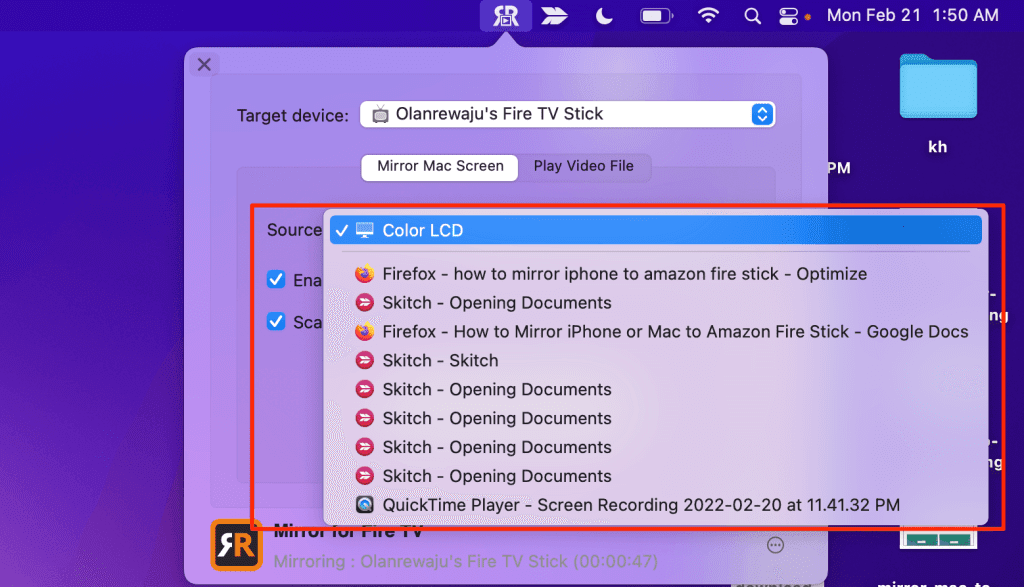
- Válassza a Tükrözés leállítása(Stop Mirroring) lehetőséget a tükrözési munkamenet befejezéséhez.

Megjegyzés:(Note:) Az AirBeamTV alkalmazás ingyenes verziója/próbaverziója munkamenetenként csak körülbelül öt percig teszi lehetővé iPhone vagy Mac számítógépének tükrözését. (Mac)Meg kell vásárolnia az alkalmazást, hogy öt percnél tovább tükrözze a képernyőt.

Élvezze a nagyobb kilátást
Ha ezekkel az alkalmazásokkal videókat, prezentációkat vagy Netflix -filmeket tükröz, állítsa iPhone-ját fekvő módba a jobb látás érdekében.(Netflix)
Az időnkénti hirdetéseket leszámítva jelentős fennakadás nélkül használtuk az AirScreen -t hosszabb ideig. (AirScreen)Az AirBeamTV(AirBeamTV) viszont körülbelül ötpercenként leállította a tükrözésünket. Az AirScreen(AirScreen) jobb képminőséget is nyújtott, ráadásul a tartalmat hanggal is tükrözhetjük a próbaverzió segítségével.
Related posts
10 hibaelhárítási ötlet, ha az Amazon Fire Stick nem működik
6 dolog, amit tudnia kell, mielőtt megvásárol egy Amazon Fire TV Sticket
Roku Streaming Stick Plus vs Amazon Fire TV Stick 4K: Melyik a jobb?
Amazon Fire TV Stick 4K vs Amazon Fire TV Cube: mi a különbség?
10 ingyenes Amazon Fire Stick csatorna, amelyet telepítenie kell
Módosítsa a megjelenítési nyelvet Mac számítógépén angolról másik nyelvre
15 legjobb Amazon Fire Stick alkalmazás, amelyet először telepítenie kell
7 módszer a MAC-cím megkeresésére a Windows rendszerben -
3 mód a Wi-Fi-hez való csatlakozásra Mac számítógépen
A munkacsoport megváltoztatása Mac számítógépen 4 lépésben
Apple TV vs Amazon Fire Stick: melyik a jobb a streaminghez?
Hogyan lehet jobb gombbal kattintani Mac gépen
Mappák megosztása Mac OS X rendszerből Windows 7 és Windows 8 rendszerű számítógépekkel
A MAC-cím megkeresése és megváltoztatása iPhone-on (vagy iPaden)
Képernyőkép készítése Mac számítógépen a Képernyőkép alkalmazással -
A billentyűzet beviteli nyelvének megváltoztatása Mac számítógépen
Skype-hívások rögzítése Windows, Android, iPhone és Mac rendszeren
A Hot Corners használata Macen: Minden, amit tudnia kell
Helyreállítási meghajtó létrehozása USB memóriakártyán a Windows 8 és 8.1 rendszerben
A teljes útmutató a szöveg kiválasztásához a Mac számítógépen
